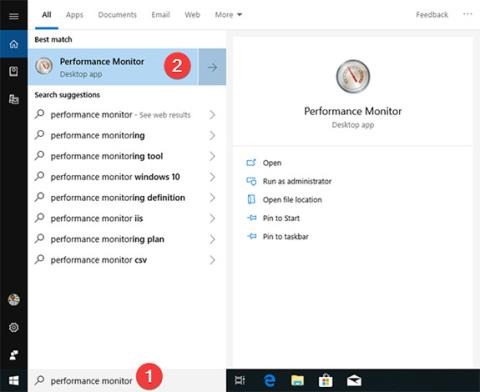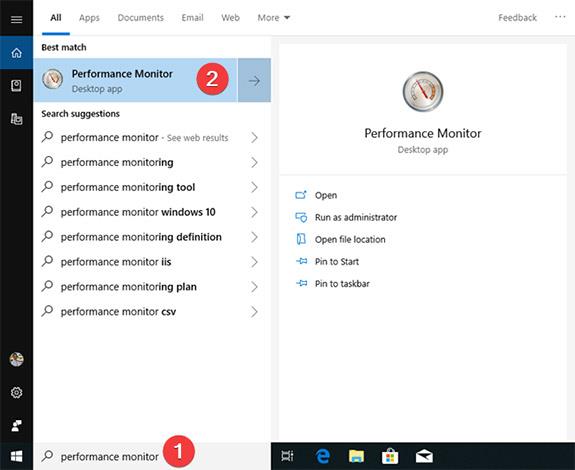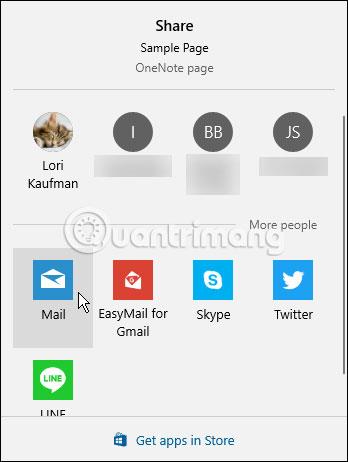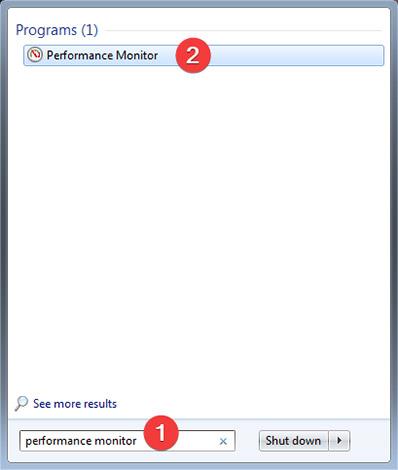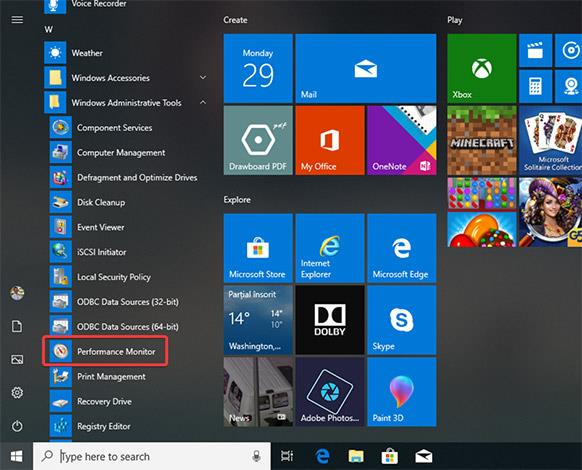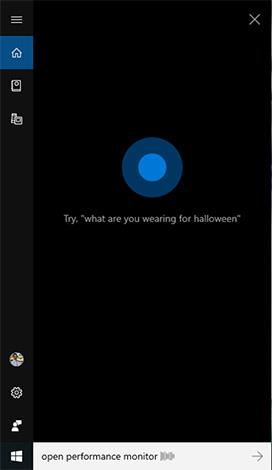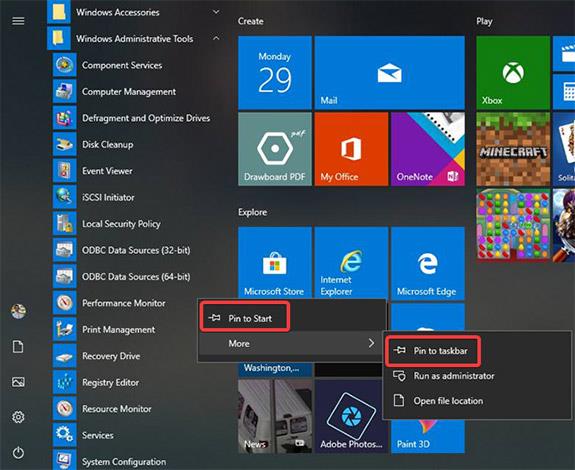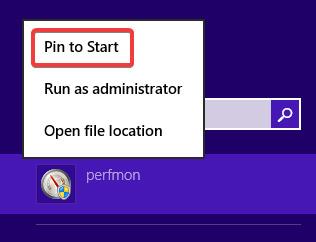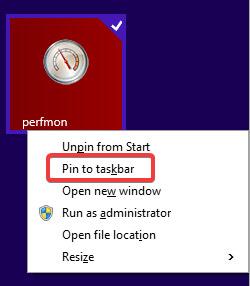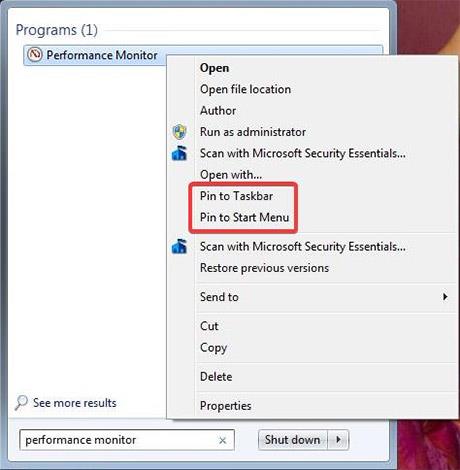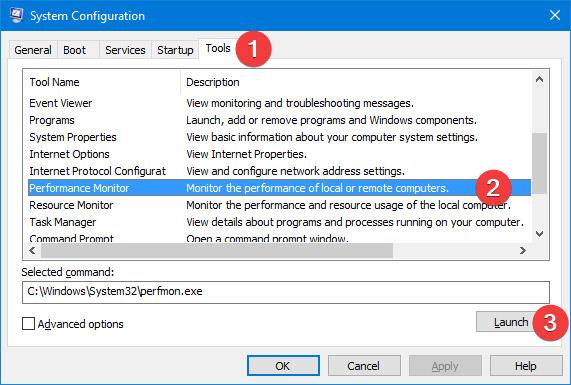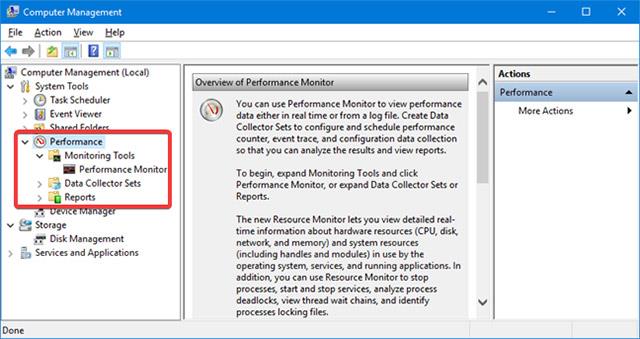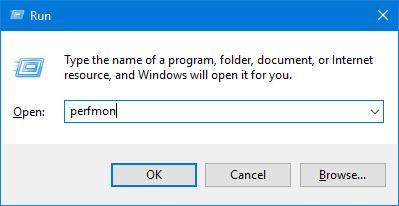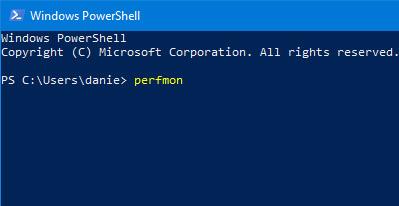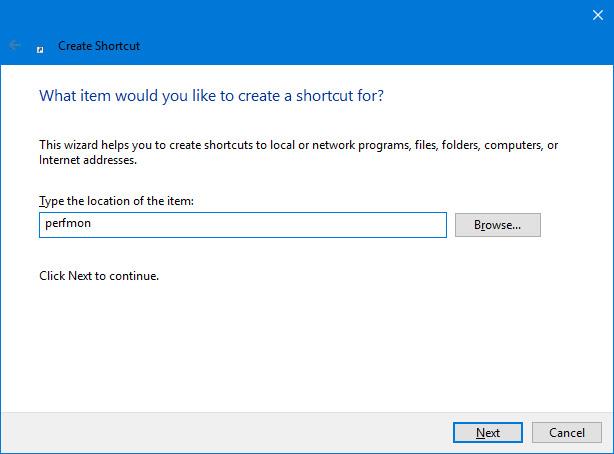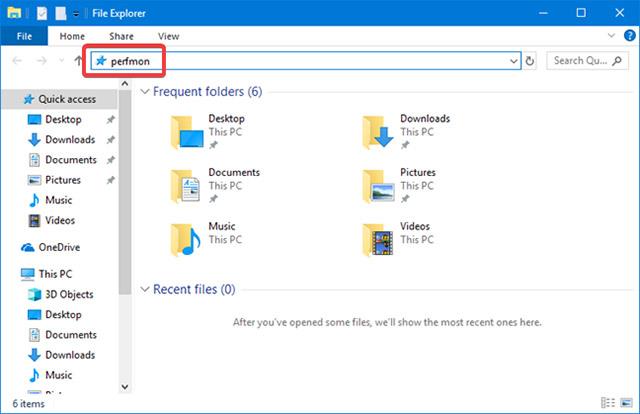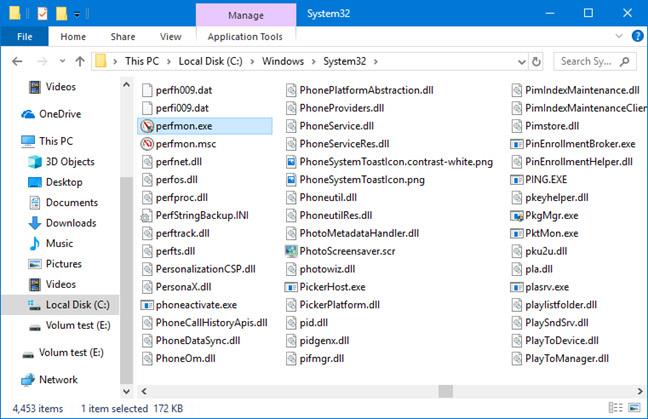Performance Monitor er et sofistikert verktøy som kan brukes til å overvåke ytelsen til din Windows-datamaskin eller -enhet. Gjennom Performance Monitor kan du overvåke, analysere og gi tilbakemelding på hvordan datamaskinen din administrerer systemressurser. Performance Monitor kan vise resultater som diagrammer, grafikk eller som numeriske verdier. Du kan bruke disse resultatene til å finne ut hvilke systemkomponenter som må oppgraderes eller erstattes. Du kan referere til vår artikkel " Hvordan jobbe med Performance Monitor i Windows " for å forstå nødvendig informasjon, og innenfor rammen av denne artikkelen vil vi sammen lære hvordan du starter Performance Monitor i Windows.
MERK: Disse instruksjonene gjelder kun for Windows 10 , Windows 7 og Windows 8.1 . Noen metoder kan brukes i alle tre versjonene av Windows ovenfor, men andre kan bare brukes i én eller to visse versjoner. For hver metode vil vi nevne versjonen av Windows som den fungerer på. Hvis du ikke vet hvilken versjon av Windows du bruker, les denne veiledningen: 4 enkle måter å sjekke konfigurasjonen og maskinvareinformasjonen til datamaskinen og den bærbare datamaskinen
Start Performance Monitor
Start Performance Monitor ved å bruke søkefunksjonen (gjelder alle Windows-versjoner)
En av de raskeste måtene for deg å få tilgang til alt i Windows er å bruke systemets søkefunksjon.
I Windows 10 klikker du ganske enkelt eller trykker inne i søkefeltet på oppgavelinjen (med et forstørrelsesglassikon), skriver inn nøkkelordet "Performance Monitor" eller "perfmon" og klikker på søkeresultatet som vises. .
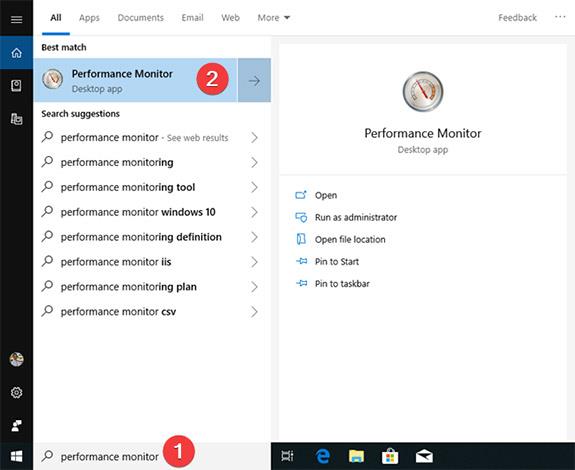
I Windows 8.1 går du til startskjermen og skriver også inn nøkkelordet "Performance Monitor" eller "perfmon". Før du er ferdig med å skrive inn det første ordet, vises søkeresultatene for Performance Monitor. Du klikker eller trykker på det resultatet.
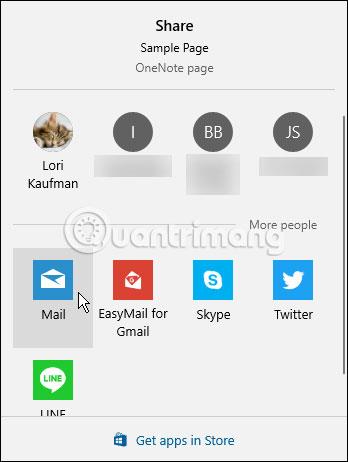
I Windows 7 må du åpne Start-menyen og skrive inn nøkkelordet "Performance Monitor" eller "perfmon" i søkeboksen. Klikk deretter på Performance Monitor-snarveien i listen over returnerte programresultater.
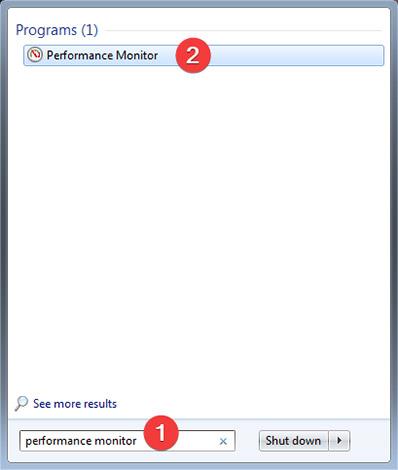
Åpne Performance Monitor fra Start-menyen (gjelder bare Windows 10)
Du kan søke og starte Performance Monitor i Windows 10 rett fra Start-menyen. Klikk først på Start- menyen, bla nedover programlisten og åpne mappen Windows Administrative Tools . Her finner du snarveien Performance Monitor.
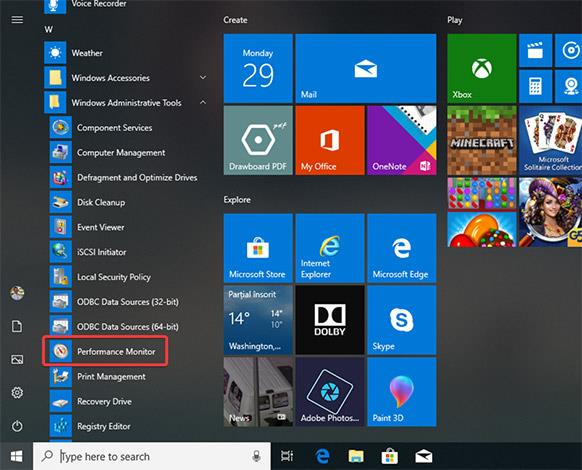
Åpne Performance Monitor med Cortana (kun Windows 10)
I Windows 10 kan du snakke og kommandere Cortana for å åpne Performance Monitor, slik:
På oppgavelinjen, til høyre for søkeboksen, klikk eller trykk på mikrofonikonet for å vekke den virtuelle assistenten Cortana. I tillegg, hvis Cortana allerede er aktivert på systemet, trenger du bare å si "Hei Cortana" for å vekke denne virtuelle assistenten, og deretter si høyt "Open Performance Monitor"! Cortana vil bekrefte kommandoen din som følger:
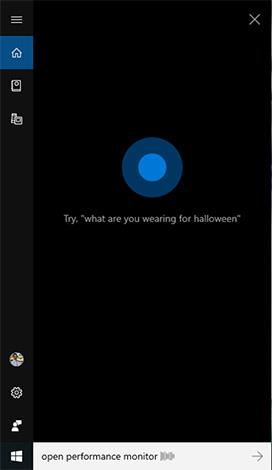
Mens du utfører kommandoen, vil Cortana vise "Starting Performance Monitor"-meldingen:

Fest Performance Monitor til oppgavelinjen, Start-menyen (Windows 10 og Windows 7) eller Start-skjermen (gjelder Windows 8.1)
Hvis du ofte må få tilgang til ytelsesmonitoren, plasser den på et fremtredende sted for rask tilgang. Du kan feste Performance Monitor til oppgavelinjen og Start-menyen (Windows 10 og Windows 7) eller Start-skjermen (Windows 8.1) for praktisk daglig bruk.
Først finner du Performance Monitor i Start-menyen på Windows 10. Deretter høyreklikker du eller trykker og holder inne Performance Monitor-snarveien. En alternativmeny vil dukke opp, i denne menyen vil du se to Fest til Start- alternativer (for Start-menyen og Mer. I alternativet Mer vil du se enda et underalternativ Fest til oppgavelinjen (for oppgavelinjen).
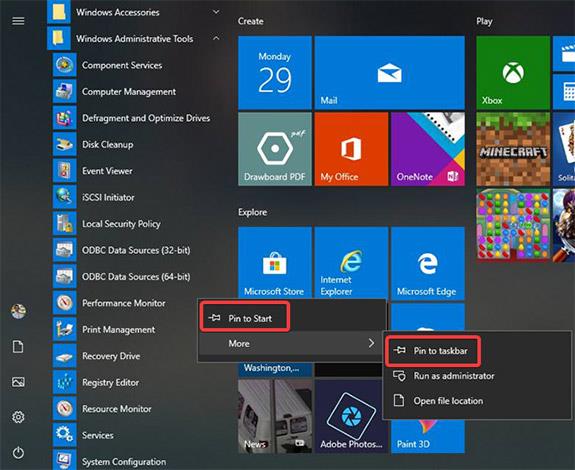
I Windows 8.1 vil du også søke etter Performance Monitor på startskjermen i henhold til metoden ovenfor. Deretter høyreklikker du eller trykker og holder inne Performance Monitor (perfmon) snarveien og velger Pin to Start.
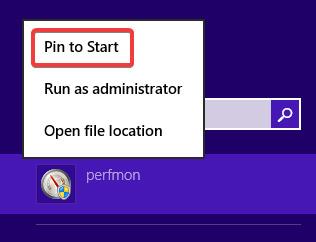
For å feste Performance Monitor til oppgavelinjen, høyreklikk eller trykk og hold på Performance Monitor- boksen på startskjermen, så vises en annen meny. I denne menyen velger du Fest dette programmet til oppgavelinjen .
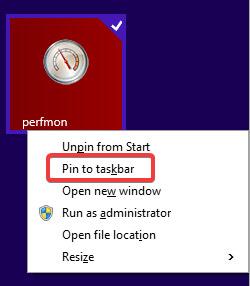
I Windows 7, åpne Start-menyen og skriv "Performance Monitor" i søkefeltet. Høyreklikk eller trykk og hold Performance Monitor- elementet i de returnerte resultatene. En meny vises. I denne menyen klikker du på både Fest til Start-menyen og Fest til oppgavelinjen .
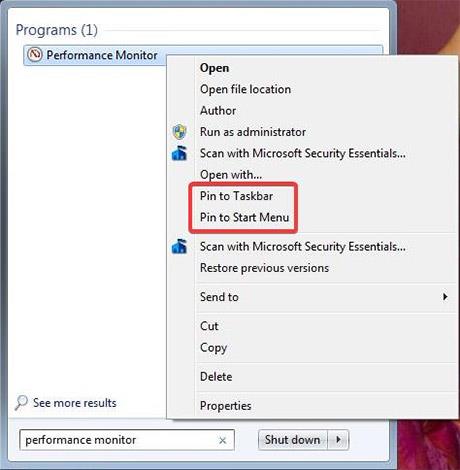
Åpne Performance Monitor fra systemkonfigurasjon (gjelder alle Windows-versjoner)
Du kan også starte Performance Monitor-verktøyet fra System Configuration. Naviger først til Verktøy- fanen i Systemkonfigurasjon. Deretter velger du Performance Monitor og klikker på Start .
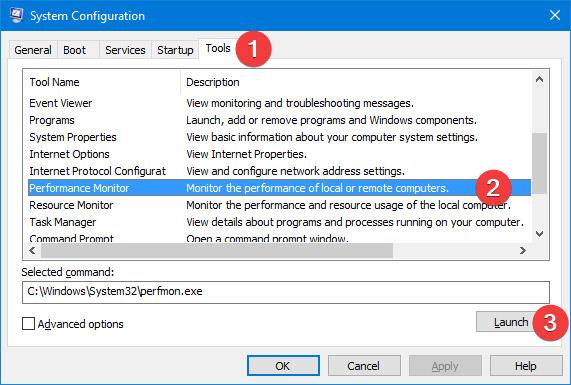
Start Performance Monitor fra Computer Management (gjelder alle Windows-versjoner)
Ytelsesmonitoren for ytelsesmonitor vil bli plassert av Windows i Databehandling-delen sammen med andre komponenter som Event Viewer (hendelsesvisning) og Enhetsbehandling (enhetsbehandling). Du finner Performance Monitor-verktøyet i menytreet på venstre side av Computer Management-vinduet. Bare klikk på Ytelse- delen for å få tilgang til Performance Monitor.
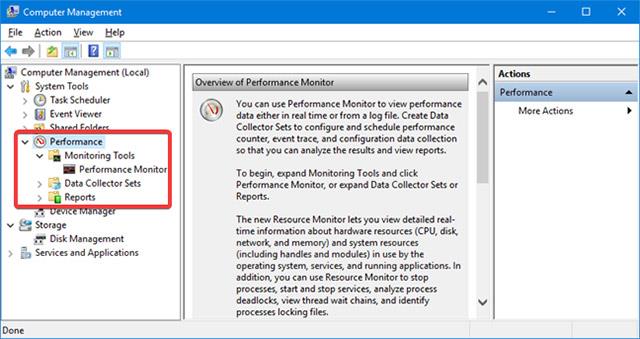
Bruk Kjør søk-vinduet (gjelder alle Windows-versjoner)
Først trykker du på Win + R-tastekombinasjonen på tastaturet for å åpne Kjør-vinduet. Deretter skriver du inn nøkkelordet perfmon i søkeboksen og trykker på Enter eller klikker OK. Ytelsesovervåking vil automatisk bli lansert.
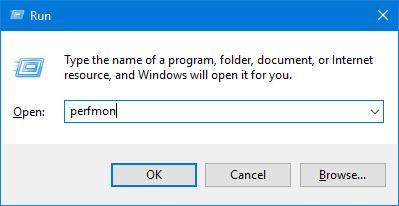
Start Performance Monitor fra kommandoprompt eller PowerShell (gjelder alle Windows-versjoner)
Hvis du er vant til å bruke kommandoprompt eller PowerShell for å jobbe med oppgaver på datamaskinen din, bør du vite at kommandoen for å starte Performance Monitor er "perfmon". Veldig enkelt, start først kommandoprompt eller PowerShell, skriv deretter inn denne kommandoen og trykk Enter-tasten på tastaturet, Performance Monitor vil umiddelbart bli lansert.
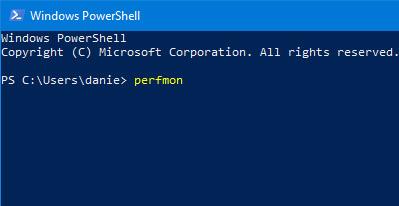
Du kan se artikkelen " Perfmon-kommando i Windows " for mer detaljert informasjon
Lag en snarvei for Performance Monitor (gjelder alle Windows-versjoner)
Du kan også lage en snarvei for Performance Monitor og feste den på skrivebordet for enkel tilgang. Du kan referere til artiklene " Snarveitips i Windows XP " og " Lag og tilpass applikasjonssnarveier på Windows 10 " for å forstå detaljer om hvordan du gjør dette.
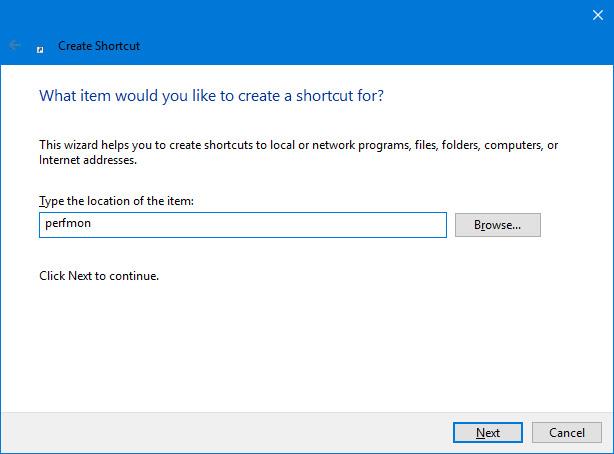
Åpne Performance Monitor med Windows Utforsker (Windows 7) eller Filutforsker (Windows 8.1 og Windows 10)
Windows Utforsker i Windows 7 og Filutforsker i Windows 8.1 og Windows 10 er svært nyttige verktøy for å åpne programmer på Windows generelt, ikke bare Performance Monitor.
Først åpner du Windows Utforsker eller Filutforsker, skriv inn nøkkelordet "perfmon" i adressefeltet og trykk ENTER. Ytelsesmonitor åpnes.
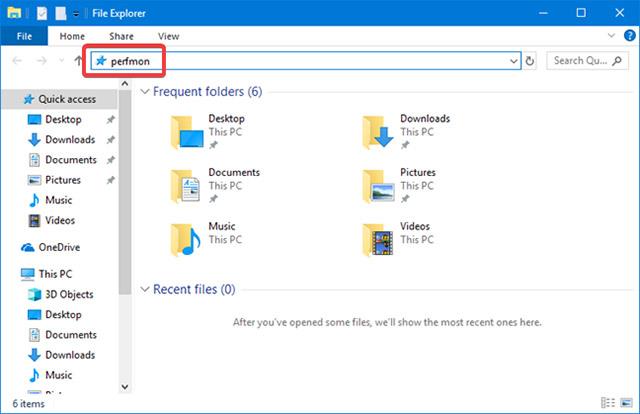
Åpne Performance Monitor ved å kjøre den kjørbare filen (gjelder alle Windows-versjoner)
Den kjørbare filen for ytelsesmonitor finnes i undermappen Windows\System32. Denne filen heter perfmon.exe, du trenger bare å finne den riktig og dobbeltklikke på filen og Performance Monitor vil bli lansert.
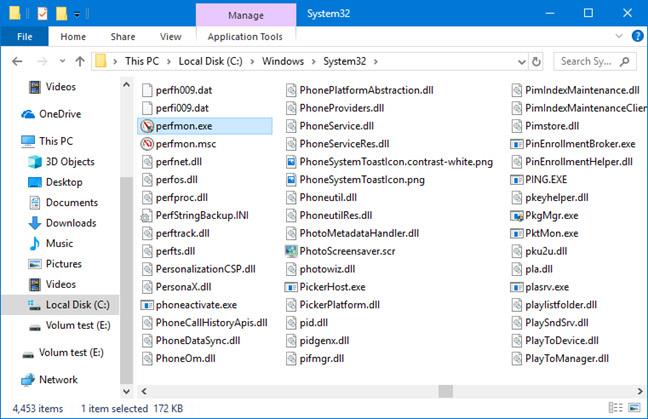
MERK: I fillisten i illustrasjonen ovenfor kan du legge merke til to "perfmon"-filer. Både perfmon.exe- og perfmon.msc-filene vil starte det samme programmet når du dobbeltklikker på dem. Bortsett fra de tekniske detaljene om hvordan de implementeres, er den eneste praktiske forskjellen at kommandolinjeparametrene bare vil fungere når du bruker perfmon.exe-filen.
Ovenfor er alle metodene fra enkle til komplekse som kan hjelpe oss med å starte Performance Monitor i Windows-versjoner. Håper denne artikkelen vil være nyttig for deg, og hvis du vet om andre metoder, vennligst del i kommentarfeltet nedenfor slik at vi kan oppdatere denne artikkelen videre!
Se mer: